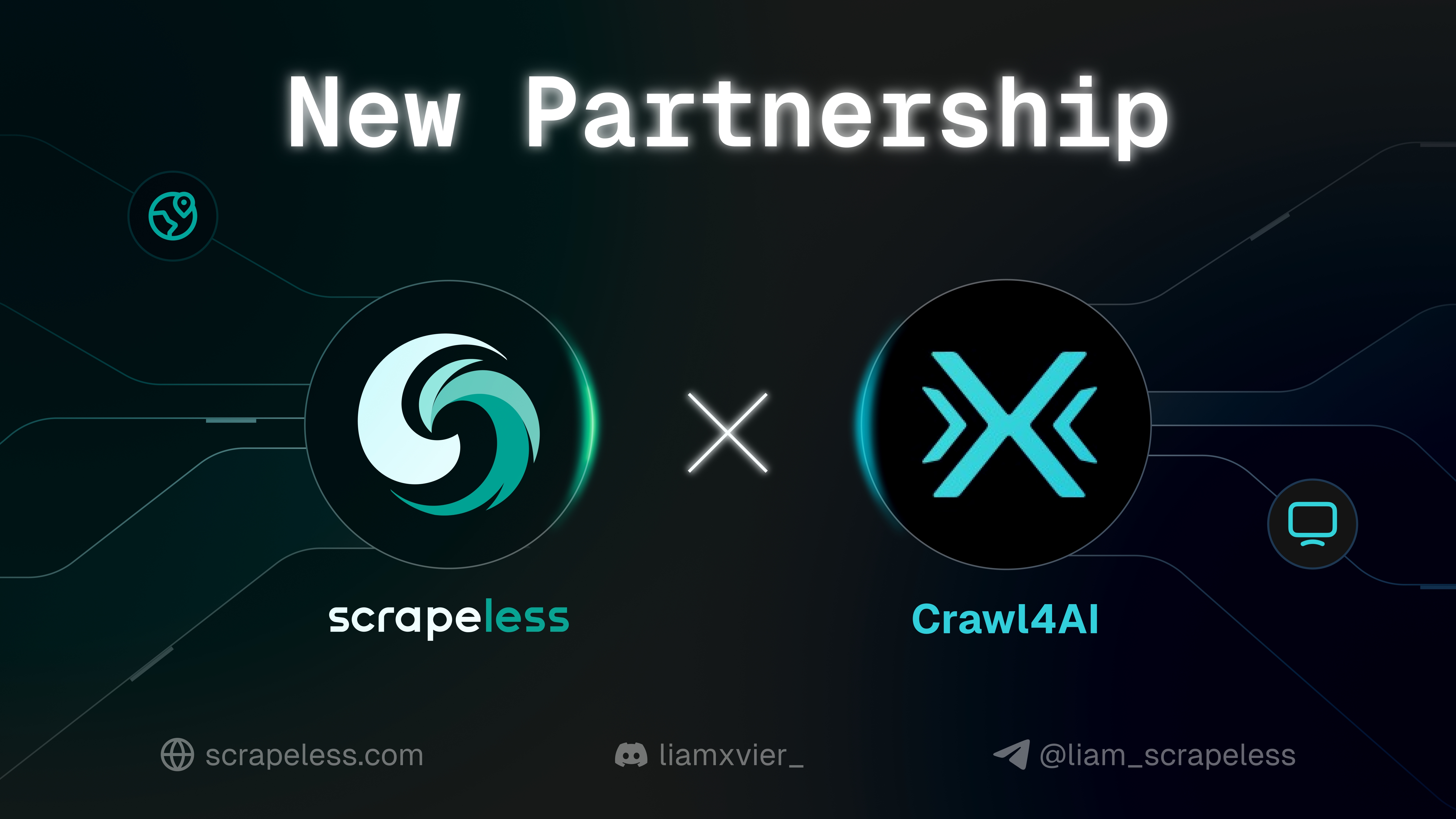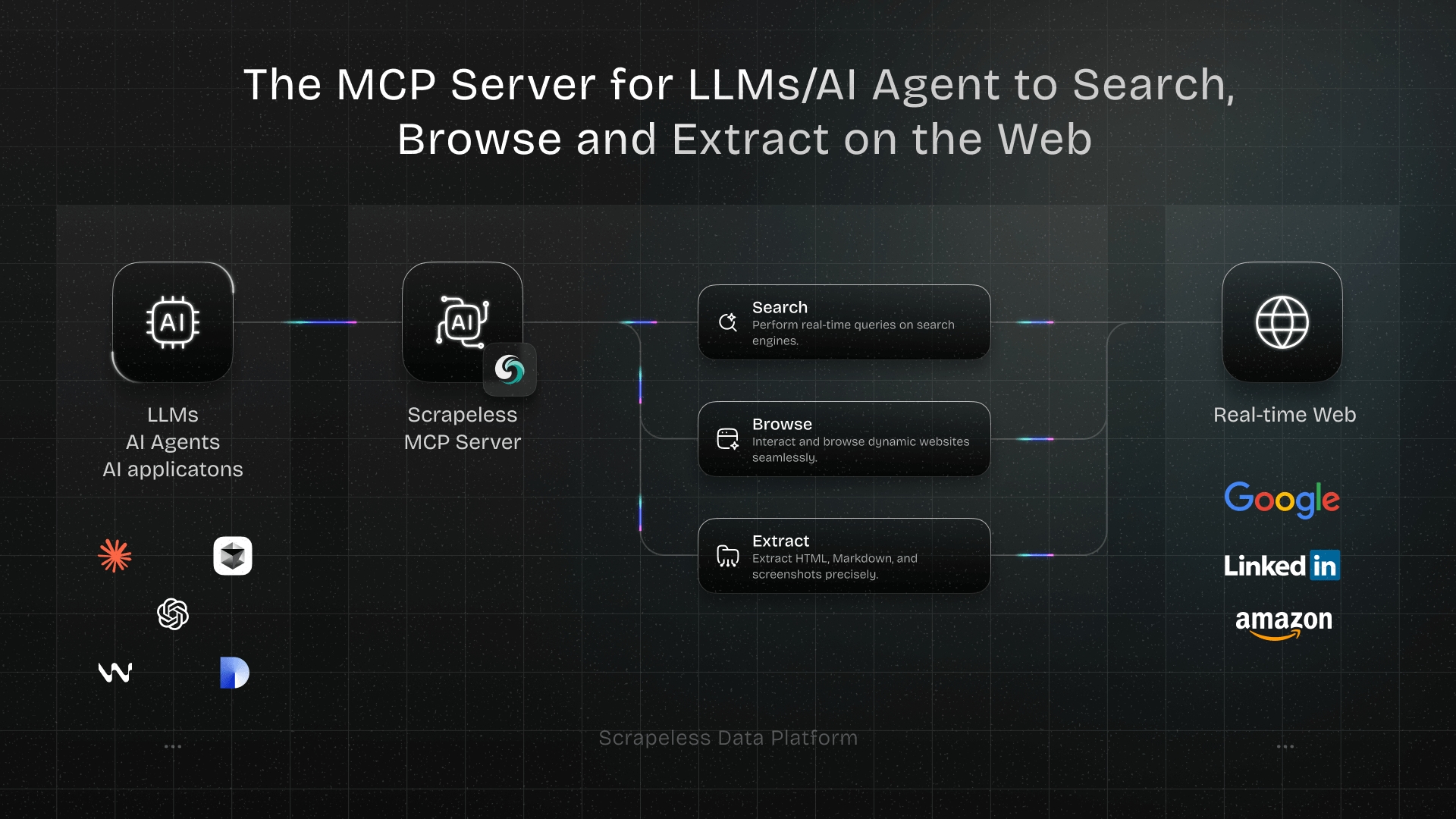浏览器自动化:它是什么以及您可以如何使用它
Expert Network Defense Engineer
主要收获
- 浏览器自动化涉及使用软件程序控制网络浏览器,模拟人类交互。
- 对于网络测试、数据抓取、性能监控和自动化重复在线工作流程等任务至关重要。
- 主要工具包括 Selenium、Playwright 和 Puppeteer,每种工具在满足不同自动化需求方面具有不同的优劣。
- 本指南探讨了实现浏览器自动化的 10 种详细解决方案,并提供了实际代码示例。
- 对于可扩展和可靠的浏览器自动化,尤其是针对网页抓取,像 Scrapeless 这样的专业服务可以显著简化过程并克服常见挑战。
引言
在当今数字化环境中,网络浏览器几乎是每项在线活动的核心,从浏览信息和进行购物到与复杂的网络应用程序互动。手动在这些浏览器中执行重复性任务可能耗时、易出错且效率低下。这就是 浏览器自动化 发挥作用的地方。浏览器自动化是使用软件程序控制网络浏览器的过程,允许其执行诸如导航页面、点击按钮、填写表单和提取数据等操作,所有这些无需人为干预。本指南《浏览器自动化:它是什么以及你可以如何使用它》将提供关于浏览器自动化的全面概述,包括其核心概念、多样应用,以及利用流行工具和技术的 10 种实际解决方案的逐步探索。无论你是希望简化测试的开发人员,旨在收集信息的数据分析师,还是希望自动化在线工作流程的企业,理解浏览器自动化都是必不可少的。我们还将重点介绍像 Scrapeless 这样的专业平台如何增强你的自动化工作,特别是在复杂的网页抓取任务中。
什么是浏览器自动化?
浏览器自动化是以程序化方式控制网络浏览器执行通常由人类用户完成的任务的行为。与其手动点击、输入和导航,不如让脚本或程序接管这些操作。这个过程是现代网络开发和数据科学的基础,能够支持一系列要求效率、准确性和可扩展性的应用 [1]。
从本质上讲,浏览器自动化模拟用户交互。这意味着它可以:
- 导航到 URL: 打开特定网页。
- 与 UI 元素交互: 点击按钮、链接、复选框和单选按钮。
- 输入数据: 在输入字段、文本区域和下拉菜单中输入文本。
- 提取信息: 阅读文本、捕捉屏幕截图和下载文件。
- 处理动态内容: 等待元素加载,与 JavaScript 渲染的内容互动。
这种能力将浏览器从一个被动的查看工具转变为自动化工作流程中的积极参与者。
浏览器自动化的使用案例
浏览器自动化在各个行业和角色中提供了众多应用。它模拟与 web 界面的用户交互的能力极具多样性 [2]。以下是一些主要的使用案例:
1. 网络测试和质量保证
浏览器自动化最常见的用途之一是在软件测试中。自动化浏览器测试确保 web 应用程序在不同的浏览器、设备和操作系统上正常运行。这包括:
- 功能测试: 验证功能是否按预期工作(例如,登录、表单提交、搜索功能)。
- 回归测试: 确保新代码更改不会破坏现有功能。
- 跨浏览器测试: 在多个浏览器(Chrome、Firefox、Edge、Safari)上运行测试以确保兼容性。
- 用户界面/用户体验测试: 验证视觉布局和用户体验。
2. 网络抓取和数据提取
浏览器自动化在从网站提取数据方面不可或缺,尤其是在动态内容通过 JavaScript 加载的网站。与简单的 HTTP 请求不同,自动化浏览器可以完全渲染页面,从而可以访问所有可见数据。这适用于:
- 市场研究: 收集产品价格、评论和竞争对手数据。
- 潜在客户生成: 从商业目录中提取联系信息。
- 内容聚合: 收集新闻文章、博客帖子或研究论文。
- 监控: 跟踪网站上的变化,例如库存水平或价格下降。
3. 自动化重复任务
许多日常在线任务是重复的,可以轻松自动化,从而让人类腾出时间来处理更复杂的工作。示例包括:
- 报告生成: 自动登录仪表板,下载报告并进行处理。
- 社交媒体管理: 定时发布,收集参与度指标。
- 表单填写: 自动提交申请、调查或注册。
- 数据录入: 在网页应用程序或数据库之间传输信息。
4. 性能监控
自动化浏览器可以模拟用户旅程,测量页面加载时间、渲染性能和网页应用程序的整体响应能力。这有助于识别瓶颈并优化用户体验。
5. 网络安全与漏洞测试
在一些高级场景中,浏览器自动化可以用于模拟攻击或测试网页应用程序中的漏洞,帮助安全专业人员识别并修补弱点。
浏览器自动化的工作原理
浏览器自动化通常依赖于几个核心组件:
- WebDriver协议: 这是一个W3C标准,定义了一种与浏览器行为控制的语言无关的接口。像Selenium这样的工具实现了该协议。
- 浏览器特定驱动: 每个浏览器(Chrome、Firefox、Edge、Safari)都有自己的驱动(例如ChromeDriver、GeckoDriver),将自动化脚本中的命令翻译为浏览器中的操作。
- 无头浏览器: 这些是没有图形用户界面的网页浏览器。它们非常适合在服务器上或在不需要可视显示的环境中执行自动化任务,提供更快的执行速度和更低的资源消耗。
- 自动化库/框架: 这些是提供与浏览器驱动交互的API的Python库(或其他语言),允许开发人员编写控制浏览器的脚本。
浏览器自动化的10种解决方案
以下是10种详细的浏览器自动化实现解决方案,从基本工具到更高级的技术。
1. Selenium WebDriver(Python)
Selenium是最广泛使用的浏览器自动化框架之一,特别适用于测试。它支持所有主要浏览器,并提供与网页元素交互的强大API [3]。
代码操作步骤:
- 安装Selenium:
bash
pip install selenium - 下载WebDriver: 下载适合您的浏览器的WebDriver(例如Chrome的ChromeDriver,Firefox的GeckoDriver),并将其放置在系统的PATH中或指定其位置。
- 编写Python脚本:
Selenium灵活性高,得到广泛支持,使其成为许多自动化任务的首选。python
from selenium import webdriver from selenium.webdriver.chrome.service import Service from selenium.webdriver.common.by import By from selenium.webdriver.chrome.options import Options import time # ChromeDriver可执行文件的路径(根据需要进行调整) CHROMEDRIVER_PATH = "/usr/local/bin/chromedriver" options = Options() options.add_argument("--headless") # 以无头模式运行(无UI) options.add_argument("--no-sandbox") # 某些环境所需 options.add_argument("--disable-dev-shm-usage") # 某些环境所需 service = Service(CHROMEDRIVER_PATH) driver = webdriver.Chrome(service=service, options=options) try: driver.get("https://www.example.com") print(f"页面标题:{driver.title}") # 根据ID找到元素并与之交互 search_box = driver.find_element(By.ID, "q") search_box.send_keys("浏览器自动化") search_box.submit() time.sleep(3) # 等待结果加载 print(f"新页面标题:{driver.title}") # 找到页面上的所有链接 links = driver.find_elements(By.TAG_NAME, "a") for link in links[:5]: # 打印前5个链接 print(link.get_attribute("href")) except Exception as e: print(f"发生错误:{e}") finally: driver.quit() # 关闭浏览器
2. Playwright(Python)
Playwright是微软开发的较新、现代的自动化库,与Selenium相比,在许多用例中提供了更高的性能和可靠性。它使用单一API支持Chromium、Firefox和WebKit [4]。
代码操作步骤:
- 安装Playwright:
bash
pip install playwright playwright install # 安装浏览器二进制文件 - 编写Python脚本:
python
from playwright.sync_api import sync_playwright import time with sync_playwright() as p: browser = p.chromium.launch(headless=True) # 或.firefox.launch(),.webkit.launch() page = browser.new_page() try: page.goto("https://www.example.com") print(f"页面标题:{page.title()}") # 填写搜索框并按回车 page.fill("#q", "playwright自动化") page.press("#q", "Enter") time.sleep(3) # 等待导航 print(f"新页面标题:{page.title()}") # 获取所有链接的href links = page.locator("a").all_text_contents() for link_text in links[:5]: print(link_text)
python
except Exception as e:
print(f"发生错误: {e}")
finally:
browser.close()
```
Playwright以其速度、自动等待能力和强大的调试工具而闻名。
### 3. Puppeteer(Node.js,但概念适用)
Puppeteer是一个Node.js库,提供了一个高级API,用于通过DevTools协议控制Chrome或Chromium。虽然主要基于JavaScript,但其概念对于理解现代浏览器自动化至关重要,并且可以激励使用`pyppeteer`等库的Python实现[5]。
**代码操作步骤(使用`pyppeteer`的概念在Python中实现):**
1. **安装`pyppeteer`:**
```bash
pip install pyppeteer
```
2. **编写Python脚本:**
```python
import asyncio
from pyppeteer import launch
async def main():
browser = await launch(headless=True)
page = await browser.newPage()
try:
await page.goto("https://www.example.com")
print(f"页面标题: {await page.title()}")
# 在搜索框中输入
await page.type("#q", "puppeteer自动化")
await page.keyboard.press("Enter")
await page.waitForNavigation() # 等待导航
print(f"新页面标题: {await page.title()}")
# 从元素中提取文本
content = await page.evaluate("document.body.textContent")
print(content[:200]) # 打印前200个字符
except Exception as e:
print(f"发生错误: {e}")
finally:
await browser.close()
if __name__ == "__main__":
asyncio.get_event_loop().run_until_complete(main())
```
`pyppeteer`将Puppeteer的强大功能带入Python,提供类似的Chrome/Chromium自动化能力。
### 4. 处理动态内容和等待
现代网站通常异步加载内容,这意味着页面加载时元素可能无法立即使用。有效的浏览器自动化需要处理这些动态等待[6]。
**代码操作步骤(与Playwright一起使用):**
1. **使用显式等待:**
```python
from playwright.sync_api import sync_playwright
with sync_playwright() as p:
browser = p.chromium.launch(headless=True)
page = browser.new_page()
page.goto("https://www.dynamic-example.com") # 假设此页面动态加载内容
# 等待特定元素可见
page.wait_for_selector("#dynamic-content-id", state="visible", timeout=10000)
# 现在与元素进行交互
dynamic_text = page.locator("#dynamic-content-id").text_content()
print(f"动态内容: {dynamic_text}")
browser.close()
```
Playwright的自动等待机制通常会隐式处理这个问题,但显式等待提供了更多控制,适用于复杂场景。
### 5. 管理Cookies和会话
保持会话状态(例如,登录后)和管理Cookies对于许多自动化任务至关重要。浏览器自动处理Cookies,但您也可以通过编程方式操作它们[7]。
**代码操作步骤(与Selenium一起使用):**
1. **添加/获取Cookies:**
```python
from selenium import webdriver
from selenium.webdriver.chrome.service import Service
from selenium.webdriver.chrome.options import Options
# ... (Selenium设置) ...
driver.get("https://www.example.com/login")
# 执行登录操作
# ...
# 登录后获取所有Cookies
cookies = driver.get_cookies()
print("登录后的Cookies:", cookies)
# 添加特定的Cookie
driver.add_cookie({
"name": "my_custom_cookie",
"value": "my_value",
"domain": ".example.com"
})
driver.refresh() # 刷新以应用新Cookie
# ...
driver.quit()
```
这为持久会话和自定义Cookie管理提供了可能。
### 6. 处理弹出窗口和警报
网站经常使用JavaScript警报、确认框或提示。浏览器自动化工具可以拦截并响应这些[8]。
**代码操作步骤(与Playwright一起使用):**
1. **为对话框设置事件监听器:**
```python
from playwright.sync_api import sync_playwright
with sync_playwright() as p:
browser = p.chromium.launch(headless=True)
page = browser.new_page()
# 监听对话框事件
page.on("dialog", lambda dialog: (
print(f"对话框类型: {dialog.type}"),
print(f"对话框信息: {dialog.message}"),
dialog.accept() # 接受警报/确认
# dialog.dismiss() # 拒绝警报/确认
))
page.goto("https://www.example.com/alerts") # 触发警报的页面
# 假设有一个按钮点击会触发警报
# page.click("#trigger-alert-button")
browser.close()
```
这确保您的自动化不会因等待手动与弹出窗口交互而卡住。
### 7. 截取屏幕截图和PDF
在自动化的不同阶段捕获网页的视觉证据有助于调试、报告或归档 [9]。
**代码操作步骤(使用Playwright):**
1. **捕获屏幕截图和PDF:**
```python
from playwright.sync_api import sync_playwright
with sync_playwright() as p:
browser = p.chromium.launch(headless=True)
page = browser.new_page()
page.goto("https://www.example.com")
# 获取整个页面的屏幕截图
page.screenshot(path="full_page_screenshot.png", full_page=True)
# 获取特定元素的屏幕截图
page.locator("h1").screenshot(path="h1_screenshot.png")
# 生成页面的PDF(仅限Chromium)
page.pdf(path="example_page.pdf")
browser.close()
```
这些功能对于视觉测试和文档非常重要。
### 8. 在浏览器上下文中运行JavaScript
有时,您需要在浏览器的上下文中直接执行自定义JavaScript,以与元素交互或检索无法通过标准API调用轻松访问的数据 [10]。
**代码操作步骤(使用Selenium):**
1. **执行JavaScript:**
```python
from selenium import webdriver
from selenium.webdriver.chrome.service import Service
from selenium.webdriver.chrome.options import Options
# ...(Selenium设置)...
driver.get("https://www.example.com")
# 执行JavaScript以获取当前URL
current_url_js = driver.execute_script("return window.location.href;")
print(f"当前URL通过JS获取: {current_url_js}")
# 执行JavaScript以更改元素的样式
driver.execute_script("document.getElementById(""q"").style.border = ""2px solid red"";")
# 执行JavaScript以点击元素
# driver.execute_script("document.getElementById(""myButton"").click();")
driver.quit()
```
这提供了一种强大的方式来绕过WebDriver API的限制并直接操作DOM。
### 9. 代理集成以实现匿名性和IP轮换
对于涉及频繁请求的网页抓取和其他任务,集成代理是避免IP禁令和保持匿名的重要措施。这将请求分散到多个IP地址 [11]。
**代码操作步骤(使用Playwright):**
1. **在启动浏览器时配置代理设置:**
```python
from playwright.sync_api import sync_playwright
proxy_server = "http://user:pass@proxy.example.com:8080"
with sync_playwright() as p:
browser = p.chromium.launch(
headless=True,
proxy={
"server": proxy_server,
# "username": "user", # 如果需要身份验证
# "password": "pass"
}
)
page = browser.new_page()
page.goto("https://www.whatismyip.com/") # 检查代理是否工作
print(f"IP地址: {page.locator(".ip-address").text_content()}")
browser.close()
```
对于大规模操作,强烈推荐使用像Scrapeless这样的代理管理服务。
### 10. 使用隐身技术的无头浏览器
网站采用各种机器人检测机制。使用无头浏览器和隐身技术可以帮助使自动化浏览器看起来更像人类,从而减少被检测和阻止的机会 [12]。
**代码操作步骤(使用`playwright-extra`和`stealth`插件):**
1. **安装库:**
```bash
pip install playwright-extra
pip install puppeteer-extra-plugin-stealth # 尽管名字如此,但它与playwright-extra兼容
```
2. **应用隐身插件:**
```python
from playwright_extra import stealth_sync
from playwright.sync_api import sync_playwright
stealth_sync.apply()
with sync_playwright() as p:
browser = p.chromium.launch(headless=True)
page = browser.new_page()
page.goto("https://bot.sannysoft.com/") # 一个常见的机器人检测测试页面
page.screenshot(path="playwright_stealth_test.png")
# 查看屏幕截图和页面内容以检查隐身是否成功
browser.close()
```
虽然不是万无一失,但隐身插件可以显著提高您的自动化脚本在基本机器人检测下的存活时间。
## 比较总结:浏览器自动化工具
| 特征 / 方面 | Selenium | Playwright | Puppeteer(通过`pyppeteer`) |
| :-------------------- | :-------------------------------------- | :---------------------------------------- | :-------------------------------------- |
| **语言** | Python、Java、C#、Ruby、JS | Python、Node.js、Java、C# | Node.js(Python通过`pyppeteer`) |
| **浏览器支持** | Chrome, Firefox, Edge, Safari | Chromium, Firefox, WebKit | Chrome/Chromium |
| **性能** | 良好,但可能较慢 | 优秀,比Selenium快 | 优秀,快速 |
| **API现代性** | 成熟,但可能冗长 | 现代,简洁,以异步为主 | 现代,简洁,以异步为主 |
| **自动等待** | 需要显式等待 | 内置元素的自动等待 | 内置元素的自动等待 |
| **调试** | 良好,配有浏览器开发工具 | 优秀,配有跟踪查看器 | 良好,配有浏览器开发工具 |
| **隐身能力** | 需要外部库/插件 | 更好的内置支持,`playwright-extra` | 需要外部库/插件 |
| **使用案例** | Web 测试,通用自动化 | Web 测试,抓取,通用自动化 | Web 抓取,测试,PDF 生成 |
此表提供了每个流行浏览器自动化工具优势的快速概述。
## 为什么Scrapeless是您浏览器自动化的必备伙伴
虽然Selenium、Playwright和Puppeteer等工具为浏览器自动化提供了强大的功能,但在大规模或复杂任务中实现和维护这些解决方案可能会面临挑战。在处理复杂的反机器人措施、动态内容和可靠的代理管理需求时,这种情况尤为明显。在这种情况下,Scrapeless成为了一个不可或缺的合作伙伴,补充了您的浏览器自动化工作。
Scrapeless提供了一个强大、可扩展和完全托管的网络抓取API,处理浏览器自动化底层基础架构的复杂性。您无需设置和管理无头浏览器、轮换代理、解决验证码以及不断适应网站的变化,Scrapeless将为您完成所有这些。通过将Scrapeless集成到您的工作流程中,您可以:
* **绕过反机器人系统:** Scrapeless使用先进技术来规避检测,确保您的自动化任务顺利进行而不被封锁。
* **自动化代理管理:** 访问广泛的轮换住宅和数据中心代理网络,提供匿名性并防止IP封禁。
* **处理JavaScript渲染:** Scrapeless确保即使是最动态、重JavaScript的网站也能完全渲染,为您的自动化脚本提供完整的HTML。
* **轻松扩展:** 专注于您的自动化逻辑,而不是管理基础设施。Scrapeless会自动扩展以满足您的需求。
* **简化开发:** 减少所需的浏览器设置、错误处理和重试逻辑的样板代码量。
通过利用Scrapeless,您可以为您的浏览器自动化项目提供强劲动力,将它们从资源密集、高维护的脚本转变为高效、可靠和可扩展的解决方案。它使您能够专注于自动化任务的核心逻辑,而Scrapeless则处理网络访问和交互的繁重工作。
## 结论与行动呼吁
浏览器自动化是一项变革性技术,使个人和组织能够更高效、更有效地与网络互动。从自动化琐碎任务到实现复杂的网络测试和数据提取,它的应用广泛且持续扩展。本指南全面介绍了浏览器自动化的内容、各种使用案例以及使用Selenium和Playwright等领先工具的10种实用解决方案。
尽管这些工具的强大是无可否认的,但现代网络环境的复杂性,包括反机器人措施、动态内容和对强大基础设施的需求,可能带来重大挑战。对于那些寻求大规模实施浏览器自动化的人,尤其是在网络抓取方面,像Scrapeless这样的专用服务提供了一个简化且高效的解决方案。通过抽象技术难题,Scrapeless让您能够专注于利用自动化的力量来实现目标。
**准备好在没有运营开销的情况下充分利用浏览器自动化的潜力了吗?**
[**探索Scrapeless的高级网络抓取API,提升您的自动化项目!**](https://app.scrapeless.com/passport/login?utm_source=blog-ai)
## 常见问题解答 (FAQ)
### Q1: 浏览器自动化与网络抓取有什么区别?
**A1:** 浏览器自动化是一个更广泛的概念,涉及以编程方式控制网络浏览器来执行任何人类用户可以完成的任务。网络抓取是浏览器自动化(或其他技术)的一个具体应用,专注于从网站提取数据。虽然使用无头浏览器的所有网络抓取都属于浏览器自动化的一种形式,但并非所有的浏览器自动化都属于网络抓取(例如,自动化测试是浏览器自动化,但通常不是抓取)。
### Q2: 浏览器自动化合法吗?
**A2:** 浏览器自动化的合法性在很大程度上取决于其目的和您与之互动的网站服务条款。对于个人使用或测试自己的应用程序,通常是可以的。对于抓取公共数据,通常是合法的,但您必须遵守 `robots.txt` 和网站条款。对于访问私人数据或执行违反服务条款的操作,可以是非法的。对于特定用例,请始终咨询法律建议。
### Q3: 浏览器自动化的主要挑战是什么?
**A3:** 主要挑战包括:
* **机器人检测:** 网站使用先进技术来识别和阻止自动化流量。
* **动态内容:** 严重依赖 JavaScript 的网站需要能够完全渲染页面的工具。
* **网站更改:** 网站布局的频繁更新可能会导致自动化脚本失效。
* **资源消耗:** 运行多个浏览器实例可能会消耗大量资源。
* **验证码:** 自动化解决验证码复杂且通常需要第三方服务。
### Q4: 我可以免费使用浏览器自动化吗?
**A4:** 是的,您可以免费使用开源工具,例如 Selenium、Playwright 和 Puppeteer。然而,对于大规模或复杂的项目,您可能需要为代理、验证码解决服务或云基础设施等产生费用,以可靠地运行您的自动化脚本。
### Q5: Scrapeless 如何在浏览器自动化中提供帮助?
**A5:** Scrapeless 通过处理基础设施简化浏览器自动化。它提供一个管理 API,处理无头浏览器管理、代理切换、反机器人的绕过和 JavaScript 渲染。这使您能够向 Scrapeless 发送请求并接收完全渲染的 HTML 或结构化数据,而无需自己管理浏览器自动化的复杂性。在Scrapeless,我们仅访问公开可用的数据,并严格遵循适用的法律、法规和网站隐私政策。本博客中的内容仅供演示之用,不涉及任何非法或侵权活动。我们对使用本博客或第三方链接中的信息不做任何保证,并免除所有责任。在进行任何抓取活动之前,请咨询您的法律顾问,并审查目标网站的服务条款或获取必要的许可。